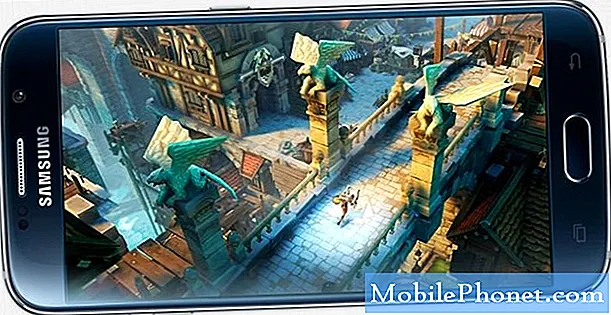Добродошли у још један део наше серије за решавање проблема где желимо да помогнемо читаоцима који поседују #Самсунг #Галаки # С9 + да реше проблеме са којима имају свој телефон. Ово је један од водећих модела које је јужнокорејска компанија објавила прошле године, а који је најпознатији по великом 6,2-инчном Супер АМОЛЕД дисплеју и Снапдрагон 845 процесору у комбинацији са 6 ГБ РАМ-а. Иако је ово уређај са солидним перформансама, постоје случајеви када се могу појавити одређени проблеми којима ћемо се позабавити данас. У овом најновијем делу наше серије за решавање проблема позабавићемо се апликацијом Галаки С9 + Спотифи која се и даље срушава.
Ако по том питању поседујете Самсунг Галаки С9 + или било који други Андроид уређај, слободно нас контактирајте помоћу овог обрасца. Радо ћемо вам помоћи у било којој забринутости коју имате у вези са својим уређајем. Ово је бесплатна услуга коју нудимо без приложених жица. Међутим, молимо вас да када нам се обратите покушате да будете што детаљнији како би се могла направити тачна процена и дати тачно решење.
Како поправити Самсунг Галаки С9 +, апликација Спотифи наставља да се руши
Проблем:Здраво, имам самсунг галаки с9 плус не превише стар и радио сам на фином спотифи-у до сада се спотифи непрестано руши. Урадио сам све попут брисања свих података и кеш меморије, поново покренуо телефон и деинсталирао апликацију и поново инсталирао и онда изгледа као да је радите, молим вас, помозите ми да волим Самсунг телефоне, али ако се ово настави нећу имати другог избора већ пребацити се на другу марку телефона јер никада нисам имао проблема са свим самсунговима које сам имао у животу МОЛИМ ВАС ДА МИ ПОМОЋИТЕ.
Решење: Пре извођења било каквих корака за решавање проблема на овом телефону, најбоље је да се прво уверите да је покренут на најновијој верзији софтвера. Ако је доступно ажурирање, предлажем да га прво преузмете и инсталирате.
Како се овај проблем односи само на апликацију Спотифи, прво бисте требали покушати да обришете кеш и податке ове апликације.
- На почетном екрану превуците нагоре на празном месту да бисте отворили фиоку апликација.
- Додирните Подешавања - Апликације.
- Додирните жељену апликацију на подразумеваној листи.
- Да бисте приказали унапред инсталиране апликације, додирните Мени - Прикажи системске апликације.
- Додирните Складиште - ОБРИШИ ПРЕДМЕТ - ОБРИШИ ПОДАТКЕ - БРИСИ.
Покушајте да проверите да ли се проблем и даље јавља. У случају да се то деси, требало би да деинсталирате апликацију Спотифи са телефона, а затим инсталирате нову верзију из Гоогле Плаи продавнице.
Ако горњи кораци не успеју да реше проблем, наставите са додатним корацима за решавање проблема доле наведеним.
Уверите се да је телефон повезан са стабилном Ви-Фи мрежом
Постоје случајеви када овај проблем може бити узрокован прекидном Интернет везом. Да бисте елиминисали ову могућност, покушајте да повежете телефон са другом Ви-Фи мрежом. Такође можете да користите претплату за пренос података на мобилном телефону све док је доступан ЛТЕ сигнал.
Направите софт ресетовање
Меким ресетовањем обично се решавају проблеми узроковани мањим софтверским кваровима, јер ће освежити софтвер телефона. Ово се назива и симулираним повлачењем батерије јер одваја телефон од батерије.
- Притисните и држите тастер за укључивање и искључивање звука до 45 секунди.
- Сачекајте да се уређај поново покрене.
Проверите да ли се проблем и даље јавља.
Ажурирајте апликације на телефону
Будући да ваш телефон сада ради на новој верзији софтвера, апликације на телефону можда још увек нису оптимизоване за рад на овом најновијем софтверу. Мораћете да проверите да ли апликације на телефону имају доступна ажурирања, а затим их ажурирајте у складу с тим.
- На почетном екрану превуците нагоре на празном месту да бисте отворили фиоку апликација.
- Додирните Плаи продавница> Мени> Моје апликације.
- Да бисте аутоматски ажурирали апликације, тапните на Мену> Сеттингс> Ауто-упдате аппс.
- Изаберите Ажурирај да бисте ажурирали све апликације доступним исправкама.
Проверите да ли се проблем и даље јавља.
Обришите кеш партицију телефона
Кеширани подаци телефонског система користе се за убрзавање приступа вашим телефонским апликацијама. Понекад се ови подаци могу оштетити, што резултира проблемима на уређају. Да бисте проверили да ли оштећени кеширани подаци узрокују проблем, треба да обришете партицију кеш меморије телефона из режима опоравка.
- Искључи телефон.
- Притисните и држите тастер за појачавање звука и тастер Бикби, а затим притисните и држите тастер за напајање.
- Када се прикаже логотип Андроид, отпустите све тастере („Инсталирање ажурирања система“ приказује се око 30 - 60 секунди пре него што се прикажу опције менија за опоравак Андроид система).
- Притисните тастер за смањење јачине звука да бисте истакли „обриши партицију предмеморије“.
- Притисните тастер за напајање да бисте изабрали.
- Притисните тастер за утишавање да бисте означили „да“, а затим притисните тастер за напајање да бисте изабрали.
- Када је партиција брисања кеша завршена, истакнуто је „Поново покрени систем сада“.
- Притисните тастер за напајање да бисте поново покренули уређај.
Проверите да ли се проблем и даље јавља.
Извршите ресетовање на фабричка подешавања
Последњи корак решавања проблема који бисте требали узети у обзир је ресетовање на фабричка подешавања. Ово ће вратити ваш телефон у првобитно фабричко стање. Имајте на уму да ће ово избрисати податке са телефона, зато обавезно направите резервну копију пре него што наставите.
- Искључи телефон.
- Притисните и држите тастер за појачавање звука и тастер Бикби, а затим притисните и држите тастер за напајање.
- Када се прикаже зелени Андроид логотип, отпустите све тастере („Инсталирање ажурирања система“ приказује се око 30 - 60 секунди пре него што се прикажу опције менија за опоравак Андроид система).
- Притисните тастер за утишавање неколико пута да бисте истакли „обриши податке / ресетовање на фабричка подешавања“.
- Притисните дугме за напајање да бисте изабрали.
- Притискајте тастер за смањење јачине звука док се не истакне „Да - избриши све корисничке податке“.
- Притисните дугме за напајање да бисте изабрали и покренули главни ресет.
- Када се главно ресетовање заврши, истакнуто је „Поново покрени систем сада“.
- Притисните тастер за напајање да бисте поново покренули уређај.
Инсталирајте апликацију Спотифи, а затим покушајте прво да проверите да ли се проблем и даље јавља.